2 Ways: Stream VLC Videos from Mac to Apple TV With AirPlay
In this article, we will understand 2 simple yet beneficial ways of how can a user stream a VLC video they wish to view from Mac to Apple TV with AirPlay.
AirPlay هي ظاهرة يمكن للمستخدم من خلالها استخدام شاشة أي جهاز iOS لعرض أو بث مقطع فيديو باستخدام Apple TV. إنه مفيد جدًا للمستخدم عندما يتعين عليه مشاركة المحتوى الرقمي الخاص به مع الأشخاص من حوله. يوفر تجربة مشاهدة شاشة أكبر لجميع الحاضرين.
So how VLC Media Player and AirPlay can be combined as VLC AirPlay and be used together on a larger screen of Apple TV will be seen in two different and convenient ways
الجزء 1: دفق مقاطع فيديو MP3 / MP4 من Mac إلى Apple TV
How can a user stream an mp3 or an mp4 video format from Mac to Apple TV using AirPlay?
الخطوة1:
– First, the user should open the video they wish to stream over AirPlay.
– يجب أن يتم ذلك باستخدام برنامج VLC Media Player الموجود على جهاز Mac.
الخطوة2:
– When VLC Media Player has been opened, then the user should move to the top right hand side of the Mac desktop.
– ثم انقر فوق أو حدد الرمز الذي يبدو وكأنه تلفزيون صغير.
– عند القيام بذلك ، يتم فتح قائمة منسدلة بجميع الأجهزة المتاحة المتصلة بـ Mac Desktop.
– بعد ذلك ، حدد Apple TV. هذه هي الوسيلة التي سيتم من خلالها بث الفيديو المحدد على الشاشة الأكبر.
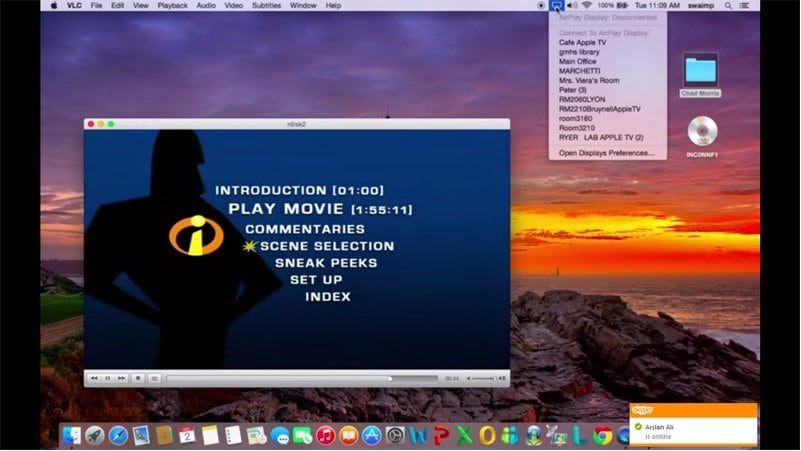
الخطوة3:
– بعد ذلك ، يجب على المستخدم الانتقال إلى إعداد الصوت الموجود أعلى الجانب الأيسر من شاشة نافذة مشغل VLC.
– بالضغط على خيار الصوت أو تسليط الضوء عليه ، ستظهر قائمة منسدلة.
– في نهاية القائمة المنسدلة ، سيظهر خيار ‘جهاز الصوت’.
– ثم من خلال النقر فوق خيار جهاز الصوت ، سيتم فتح قائمة إضافية من الخيارات.
– عند رؤية خيار AirPlay ، تأكد من وجود علامة التجزئة ، أي يجب تحديدها. سيضمن ذلك عرض الفيديو عبر Apple TV الذي سيستخدمه المستخدم لاحقًا.
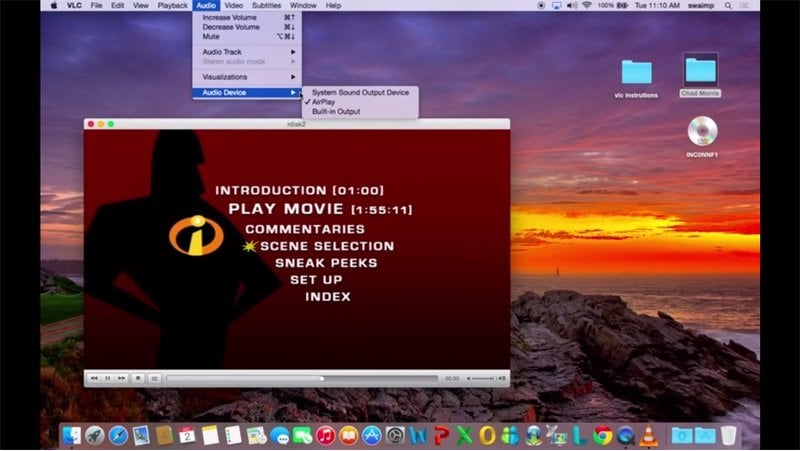
الخطوة4:
– بعد ذلك ، انتقل إلى الخيار الموجود مباشرة بعد خيار الصوت وهو خيار ‘الفيديو’.
– قم بتمييز أو النقر فوق خيار الفيديو الذي ستظهر به قائمة منسدلة.
– بعد القيام بذلك ، سيجد المستخدم نفسه حاضرًا بقائمة من الخيارات المختلفة لتشغيل الفيديو الذي يختاره.
– So the user should select the appropriate and setting through which they would like to play the video.
– الخيار الأفضل الموصى به للحصول على تجربة مشاهدة أفضل لجميع الحاضرين هو ‘ملء الشاشة’.
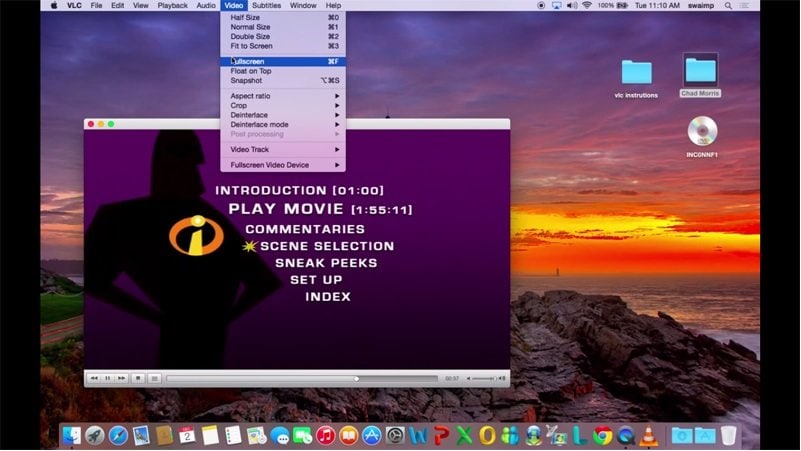
بمجرد تحويل أي فيديو إلى إصدار متوافق مع Apple TV ، فإنه يستخدم VLC AirPlay Mirror Apple TV لعرض مقاطع الفيديو هذه من جهاز Mac. تم ذكر بعض الطرق المختلفة لتحويل فيديو MKV أدناه ؛
Part 2: Stream MKV videos from Mac to Apple TV
كيف يمكن للمستخدم بث مقاطع فيديو VLC بتنسيق MKV من جهاز Mac إلى جهاز Apple TV الخاص به باستخدام AirPlay؟
لن يقوم Apple TV أو Mac ببث مقطع فيديو بتنسيق MKV أو AVi أو أي فيديو آخر غير متوافق مع النظام. لذلك إذا ظهرت مثل هذه المشكلة ، فسيطلب المستخدم استخدام اثنين من هذه الأدوات.
1. Subler:
Subler هو برنامج يمكن للمستخدم استخدامه للوصول إلى تنسيق ملف .mkv الخاص به وتحويله إلى إصدار متوافق للبث على AirPlay Apple TV.
2. AirPlay Mirroring:
The user will use it for streaming the converted VLC Video to the Apple TV but only after conversion.
دعونا نلقي نظرة على كلاهما بالتفصيل الآن ونرى الطريقة خطوة بخطوة لتحويل الفيديو.
1. Subler:
يتم استخدام برنامج يسمى ‘Subler’ لتحويل ملف فيديو VLC إلى إصدار متوافق ليكون متاحًا لنظام التشغيل Mac ويتم بثه على Apple TV من خلال AirPlay.
إنه برنامج قانوني تمامًا لاستخدامه لمستخدم Mac. أثناء التحويل ، يعرض ملف الفيديو والصوت وترجماته بشكل منفصل.
A step by step conversion way for such a file has been mentioned below.
الخطوة1:
Installing Subler
– يحتاج المستخدم أولاً إلى تنزيل وتثبيت برنامج Subler لأجهزة Mac الخاصة به. لن يتم تحويل الملف بدون هذا البرنامج.
– بمجرد تنزيله ، يجب على المستخدم النقر فوق الملف المثبت والضغط على مفتاحي ‘Command & N’ معًا. هذا يفتح سوبلير.
– It can be seen at bottom of the screenshot shown.
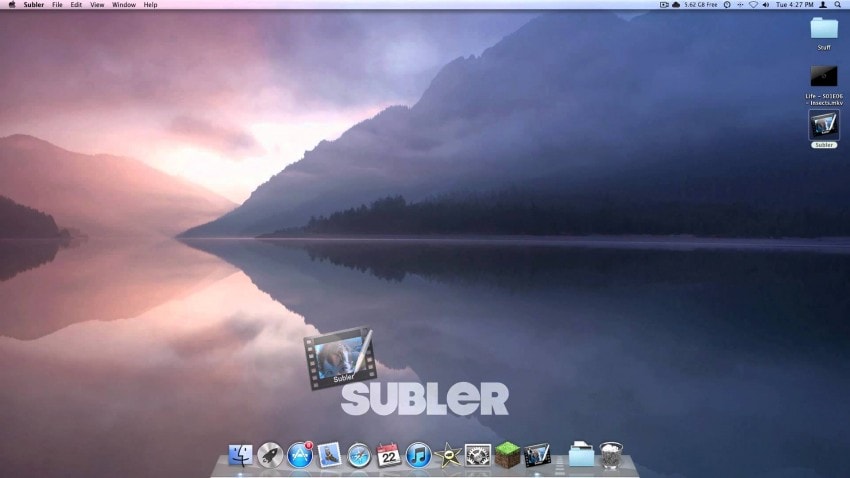
الخطوة2:
إنشاء مشروع جديد
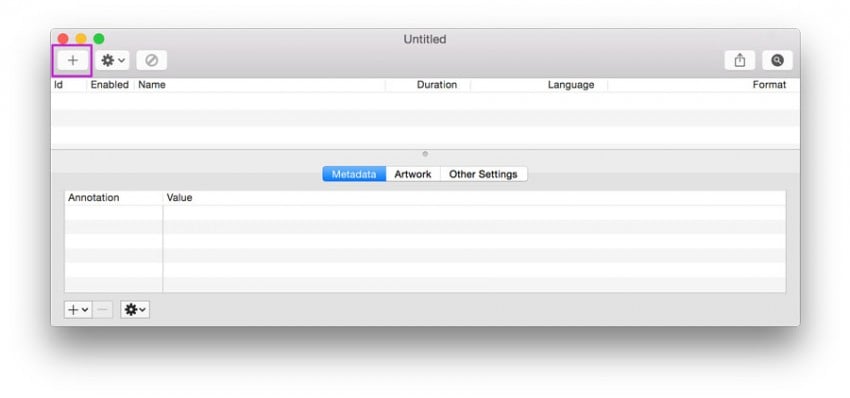
– بمجرد فتح Subler ، يجب على المستخدم إنشاء مشروع جديد وإضافة ملفات VLC الخاصة به. يمكن القيام بذلك إما عن طريق النقر فوق زر علامة الجمع ‘+’ في الزاوية العلوية اليسرى من جهاز Mac أو إما عن طريق سحب الملف وإفلاته في نافذة Subler المفتوحة.
– أو يمكن سحب الملف وإفلاته في نافذة Subler المفتوحة حديثًا.
الخطوة3:

– بعد القيام بذلك ، ستظهر للمستخدم نافذة تحتوي على وصف الملف. تذكر؛
أ. ‘H.264’ هو ملف الفيديو.
b. “AAC” is the audio file
لا تقم بإلغاء تحديد ملفات الفيديو والصوت. يجب أن يتم فحصها قبل التحويل.
– After this, then the user should click on the “Add” button.
الخطوة4: حفظ الفيديو
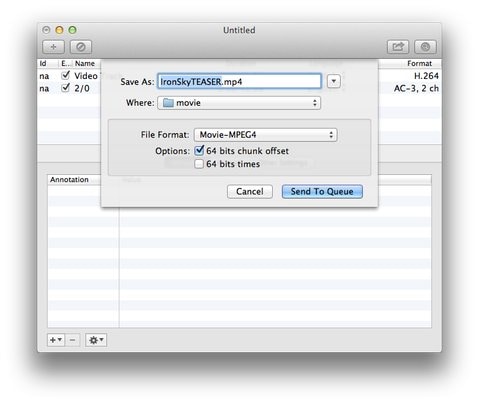
– The user should look at the top left hand corner of the screen. The “File” option will be visible. So they should click it.
– عند ظهور القائمة المنسدلة ، اضغط على خيار ‘حفظ’. عند القيام بذلك ، ستفتح قائمة ‘حفظ’ على جهاز Mac.
– The user should then select the appropriate file format and the place where they want to save it.
– ثم انقر فوق خيار ‘حفظ’ في النافذة المفتوحة. تم حفظ الملف.
This file is now ready to be streamed on the Apple TV. And for this, once again the user has to use VLC AirPlay Mirroring.
2. AirPlay Mirroring:
Ensure that the file has been converted into a compatible version to be streamed to the Apple TV. Then the user should open AirPlay Mirroring and check the following things.
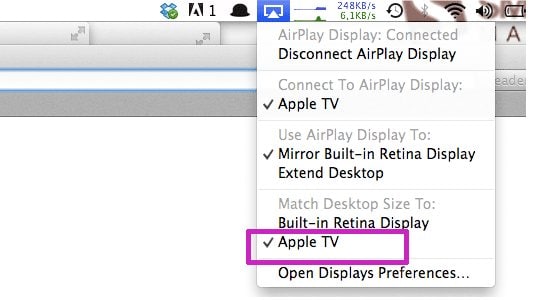
– تأكد من أنه عند فتح AirPlay ، يجب عرض خيار ‘AirPlay Display’ على أنه متصل. يمكن رؤيته في الجزء العلوي من النافذة.
– تأكد أيضًا من توصيل خيار AirPlay Apple TV كعلامة التجزئة. يمكن رؤيته في نهاية القائمة المنسدلة.
The user will need to follow the same steps as above for streaming this converted video as mentioned above in the first way. This is the only way a VLC file can be streamed from the Mac to AirPlay Apple TV. But in this case conversion of the file into a compatible version has happened.
تذكر:
Why is AirPlay Mirror used?
– اعلم أن Apple TV لا يدعم الملفات ذات الامتداد .mkv وبالتالي فإن AirPlay Mirror سيعمل كوسيط لتحويل مقاطع فيديو VLC بحيث تكون متوافقة مع Apple TV.
Why should all the steps be followed one after another in order? If not what can happen?
– أثناء دفق مقاطع فيديو VLC عبر VLC AirPlay من Mac إلى Apple TV ، تأكد من اتباع جميع الخطوات باستمرار واحدة تلو الأخرى. إذا لم يكن الأمر كذلك ، فقد يؤدي ذلك إلى عدم حصول الشخص على صوت أو فيديو مناسب لدفق الفيديو. سيتم تشغيل الصوت فقط من خلال Mac Desktop وليس من خلال Apple TV.
What is the benefit of streaming to the Apple TV?
– عندما يتم بث مقاطع فيديو VLC من جهاز Mac إلى Apple TV ، يمكن لجهاز Apple TV دعم جميع أنواع ملفات وتنسيقات الفيديو تقريبًا.
ومن ثم ، كانت هذه هي الخطوات القليلة البسيطة والمفيدة التي يمكننا من خلالها بث مقاطع فيديو VLC من Mac إلى Apple TV باستخدام AirPlay. نأمل أن تكون هاتان الطريقتان مفيدتان لك أيضًا.
أحدث المقالات